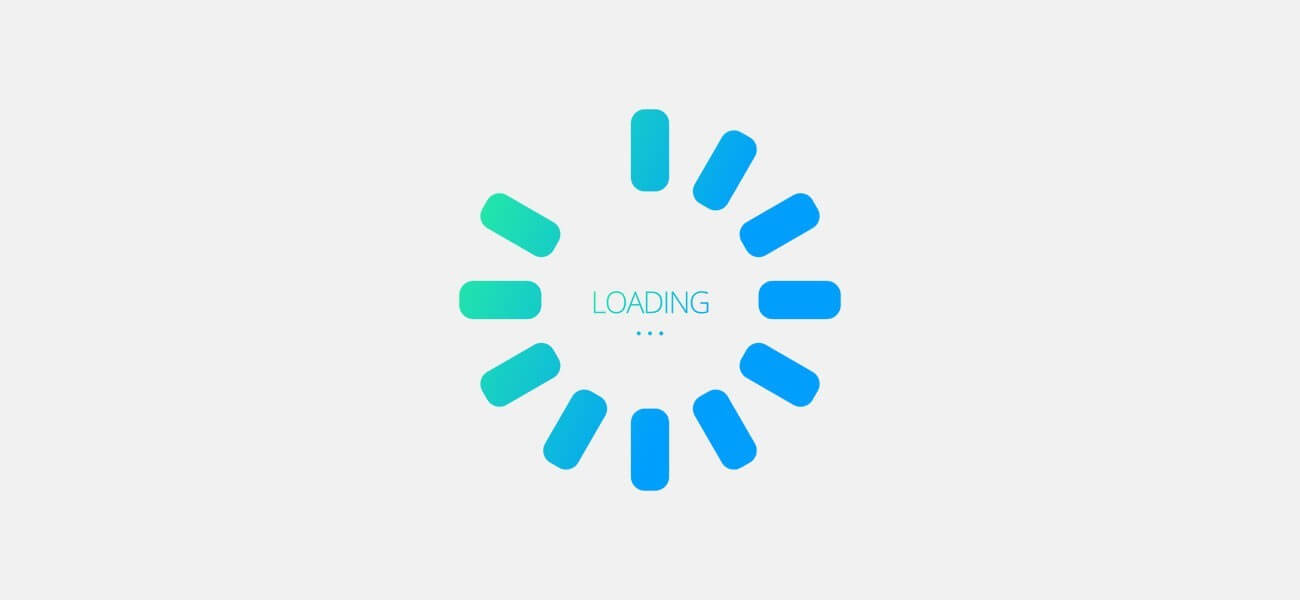
რატომ არ იტვირთება Telegram სურათები?
მარტი 17, 2021
Telegram არხის წევრების გაზრდის მეთოდები
ივლისი 29, 2021
მართეთ Telegram არხი
როგორ უნდა მართოთ Telegram არხი? ეს არის მოსახერხებელი და ძალიან პოპულარული ფუნქცია, რომელსაც ყოველდღიურად ვხედავთ ახალი ფუნქციების დამატებით.
ამ სტატიაში ჩვენ გასწავლით თუ როგორ უნდა მართოთ Telegram არხი. იყავი ჩვენთან ერთად
თუ თქვენ ახლახანს შექმენით ახალი ტელეგრამის არხი და ახლა არ იცით როგორ შეგიძლიათ მისი მართვა.
ყველა არსებული მახასიათებლის გამოყენებით, ჩვენ გაგაცნობთ ყველა ნივთს იმის ახსნით, თუ როგორ მუშაობს ისინი.
გაითვალისწინეთ, რომ პირველ რიგში, უმჯობესია განაახლოთ თქვენი დეპეშა Google Play ან Apple Store– ით (დამოკიდებულია მოწყობილობის პლატფორმაზე).
თქვენი Telegram არხის სამართავად, შედით არხზე და დააწკაპუნეთ სახელზე და შემდეგ გადაცემათა კოლოფის ხატულაზე მითითებული პარამეტრების ხატულა.
ახალ გვერდზე არის რამოდენიმე ვარიანტი, რომელსაც ჩვენ ავუხსნით სათითაოდ.
ინფორმაცია ტელეგრამის არხის შესახებ
ყველაფერი, რაც საჭიროა არხის ძირითად ინფორმაციაში ცვლილებების შესატანად, აქ არის.
არხის სურათის შეცვლა: ამისათვის უბრალოდ დააწკაპუნეთ სიის ზედა ნაწილში წრიულ გამოსახულებაზე და მიუთითეთ როგორ ატვირთოთ.
არხის სახელის შეცვლა: ფოტოების გადართვის ადგილის პირდაპირ, თქვენ შეგიძლიათ შეცვალოთ თქვენი არხის სახელი.
არხის აღწერა: სახელების განთავსების ყუთის ბოლოში არის განყოფილება აღწერისთვის.
ამ ყუთში შეგიძლიათ განათავსოთ ინფორმაცია თქვენი არხისა და საქმიანობის სფეროს შესახებ.
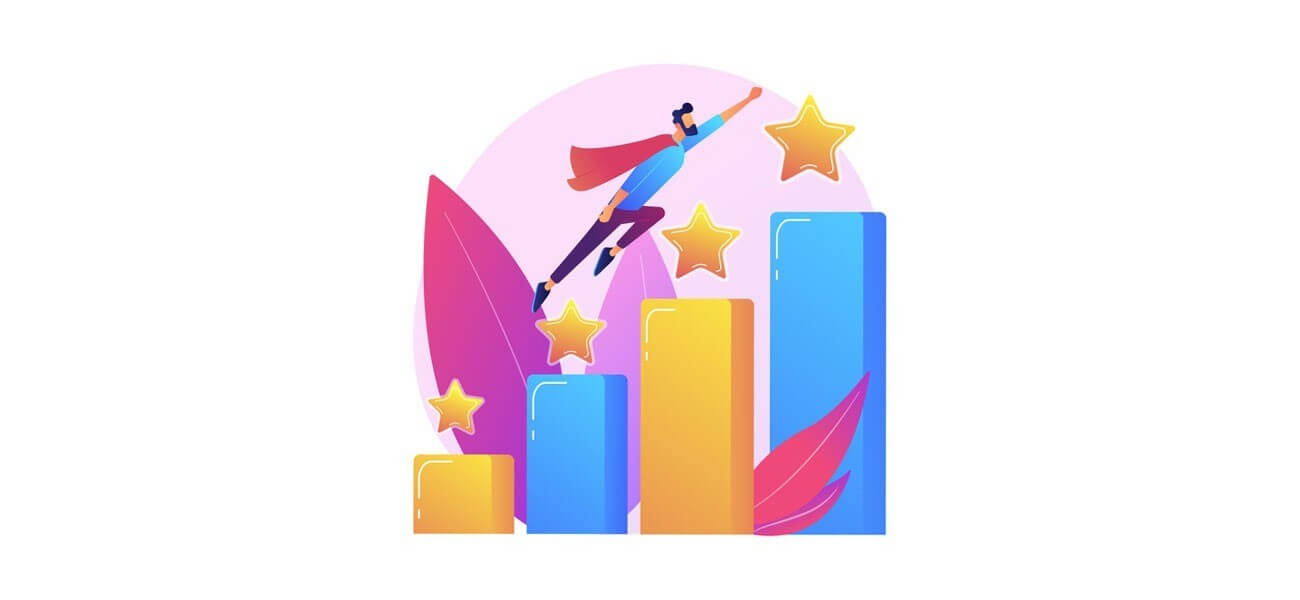
არხის მართვა
Telegram არხის მართვის მეთოდები
არხის ტიპის სტატუსის შეცვლა. თქვენი არხი შეიძლება იყოს საჯარო ყველა მომხმარებლისთვის და კერძო, თქვენი არჩევანის კონკრეტულ ადამიანებზე წვდომით.
არხის ტიპის სტატუსის შეცვლა შესაძლებელია ამ განყოფილებიდან.
არხის ბმულის შეცვლა: ბმულის განყოფილების საშუალებით მომხმარებელს ეძლევა შესაძლებლობა შეცვალოს არხის ბმული.
ეს ბმული რეალურად იქნება იგივე არხის ID, როგორც… @ (საზოგადოებრივი არხისთვის).
თითოეული პოსტის ქვემოთ აჩვენეთ გამგზავნის სახელი. ჩართეთ „ხელი მოაწერე შეტყობინებებს“, თუ გსურთ თითოეული იმ პირის სახელი, ვინც არხზე აქვეყნებს პოსტთან ერთად.
არხის წაშლა: "არხის წაშლის" ვარიანტის არჩევით, თქვენი ტელეგრამის არხი წაიშლება ყველა არსებული ინფორმაციის გარდა.
ბოლო მოქმედებები
ბოლო ქმედებების განყოფილებაში. მთავარ ადმინისტრატორს ეძლევა შესაძლებლობა გააკონტროლოს წევრებისა და სხვა ადმინისტრატორების ყველა საქმიანობა ბოლო 48 საათის განმავლობაში.
მაგალითად, ამ განყოფილებაში შეგიძლიათ შეგატყობინოთ რედაქტირებული შეტყობინებების შესახებ. შეიძინეთ Telegram- ის წევრები და სხვა ცვლილებები არხთან დაკავშირებით.
სხვა ადმინისტრატორებს შეუძლიათ ამ მენიუში წვდომა პარამეტრების განყოფილების მეშვეობით.
ადმინი
არხის ადმინისტრატორების მართვა და თითოეული ამ განყოფილების უფლებამოსილების განსაზღვრა შესაძლებელია.
ეს მენიუ საშუალებას გაძლევთ დაამატოთ ახალი ადმინისტრატორები არხზე პარამეტრების მითითებით.
ადმინისტრატორისთვის ახალი პირის არჩევით, გამოჩნდება ავტორიზაციის გვერდი.
მაგალითად, ამ განყოფილებაში შეგიძლიათ მიუთითოთ ახალი წევრის დამატების შესაძლებლობა ან უუნარობა. ცვლილებები შეიტანეთ არხის ინფორმაციის განყოფილებაში ახალი ადმინისტრატორისთვის.
Blacklist
შავი სია საშუალებას აძლევს ადმინისტრატორს ამოიღოს სასურველი წევრები არხიდან.
წევრები, რომლებიც არხის შავ სიაში არიან, არ შეიძლება დაბრუნდნენ არხზე ბმულის გამოყენებით.
ამ შემთხვევაში, მხოლოდ ადმინს შეუძლია პირი კვლავ არხის წევრად აქციოს.
თუ გსურთ წაშალოთ პირი, რომელიც შავ სიაშია ამ განყოფილებიდან. ყველაფერი რაც თქვენ უნდა გააკეთოთ არის დააჭიროთ თითს სახელზე და შეარჩიოთ გაუქმების ვარიანტი.

ტელეგრამის ძებნა
მოძებნეთ Telegram არხის წევრებს შორის
თუ თქვენ ეძებთ კონკრეტულ ადამიანს თქვენი არხის წევრებს შორის, შეგიძლიათ გააძლიერე Telegram არხი გამადიდებელი შუშის ხატის საშუალებით.
მაგალითად, თუ გსურთ ვინმეს ადმინისტრაცია წევრებიდან.
უბრალოდ მოძებნეთ მათი სახელი ამ განყოფილებაში და შემდეგ დააწკაპუნეთ სამი წერტილის ხატზე მარჯვნივ, შეარჩიეთ ადმინისტრაციის დაწინაურების ვარიანტი.
არხზე გაგზავნილი შეტყობინებების დადუმება
როდესაც შეხვალთ თქვენი Telegram არხის მთავარ გვერდზე, თქვენ იხილავთ გვერდს, როგორიცაა პირადი ჩეთი, ახალი ზარის მელოდიის ხატულას ქვედა ზოლში, შეტყობინებების ყუთის გვერდით.
მასზე დაჭერით განთავსდება შტრიხი, ამ შემთხვევაში ახალი პოსტის განთავსებისას შეტყობინება არ გაიგზავნება არხის წევრებზე.
ეს ვარიანტი შესაფერისია მაშინ, როდესაც გსურთ არხზე მოკლე დროში რამდენიმე პოსტის განთავსება.
თუ არ გამორთავთ მდუმარე შეტყობინების ფუნქციას ამ სიტუაციაში.
ძალიან ბევრი შეტყობინების ჩვენება შემაშფოთებელი იქნება მომხმარებლებისთვის და თქვენ არხის წევრების რაოდენობის შემცირება გელით.
რობოტების გამოყენება არხზე
Telegram არხების ერთ -ერთი საინტერესო მახასიათებელია სხვადასხვა რობოტების დაჯდომის შესაძლებლობა.
მაგალითად, თუ გსურთ იცოდეთ რას ფიქრობენ მომხმარებლები თემაზე, აკრიფეთ like @ და შემდეგ თქვენს შეკითხვას.
გამოკითხვა ორი ვარიანტით "მომწონს" და "არ მომწონს" ქვეყნდება არხზე და წევრებს შეუძლიათ უპასუხონ მას.
@Vote არის კიდევ ერთი ბოტი, რომლითაც შეგიძლიათ შექმნათ გამოკითხვა თქვენს პასუხებზე თქვენს არხზე და გაუზიაროთ ისინი თქვენს წევრებს.
გამოიყენეთ სხვადასხვა პროგრამები Telegram არხის პროფესიონალურად მართვისთვის
თუ თქვენს არხს ჰყავს წევრთა დიდი რაოდენობა და ეს ძნელია რეკლამირება Telegram– ზე, შეგიძლიათ გამოიყენოთ Telegram არხის მართვის პროგრამები, რომლებიც მუშაობენ ავტომატურად.
ამ აპებში გამოქვეყნების გრაფიკის განთავსებით თქვენ შეძლებთ თქვენი არხის მართვას პოსტების დაგეგმვით და უფრო ორგანიზებული.
კომპიუტერისა და სმარტფონებისთვის ხელმისაწვდომია ამ პროგრამებიდან ბევრი, რომელთა გადმოწერაც ადვილია.
რა თქმა უნდა, გაითვალისწინეთ, რომ ზოგიერთი ეს სერვისი უფასო არ არის და თქვენ უნდა გადაიხადოთ სააბონენტო გადასახადი მათთვის.




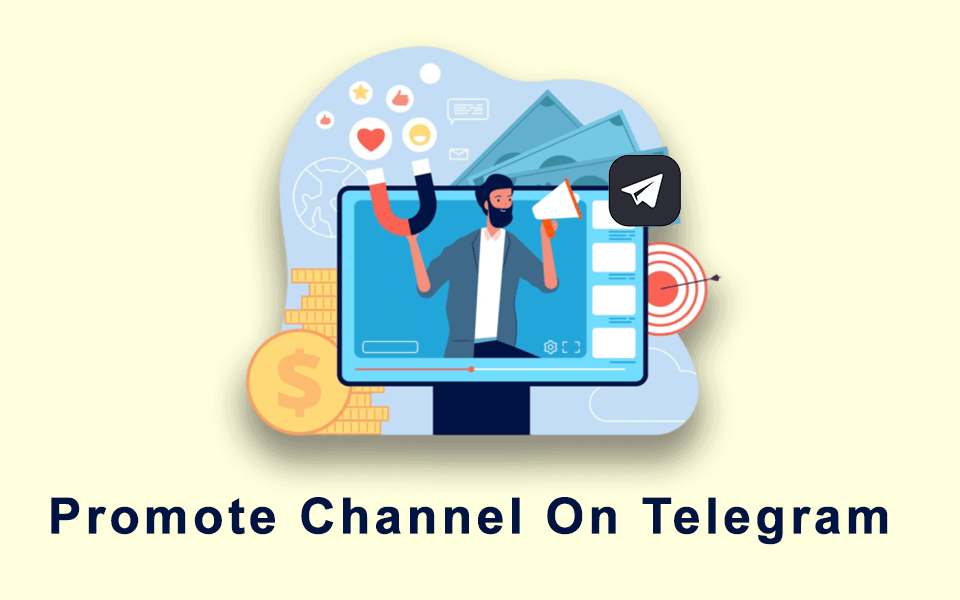
7 კომენტარები
რამდენი ადმინი მყავს ჩემი არხისთვის?
ლიმიტი არ აქვს
მადლობა ამ სასარგებლო სტატიისთვის
რა არის რობოტების გამოყენება Telegram არხისთვის?
გამარჯობა კარგი დღე,
თქვენ შეგიძლიათ გამოიყენოთ Telegram ბოტები სხვადასხვა მიზნით.
ყოჩაღ
სამწუხაროდ, არ არის „პარამეტრები“ ან „არხის მართვა“ Telegram-ზე და ეს გვერდი არ ეხმარება ამ პრობლემას და არ გვაწვდის ინფორმაციას იმის შესახებ, თუ როგორ მართოთ Telegram არხი.